kich-thuoc
Chỉnh Kích Thước Font trong File Explorer: Hướng Dẫn Chi Tiết
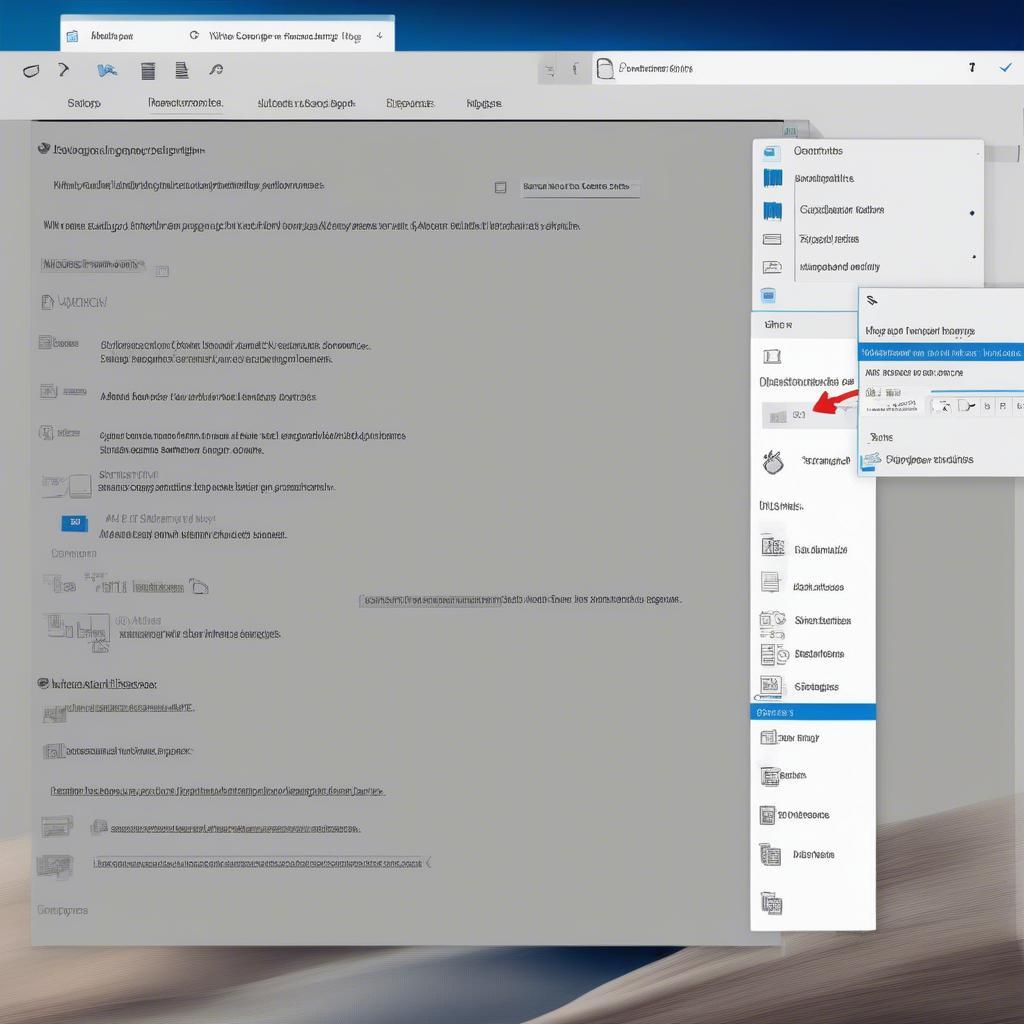
Bạn đang gặp khó khăn khi đọc tên file trong File Explorer vì kích thước font chữ quá nhỏ hoặc quá lớn? Chỉnh Kích Thước Font Trong File Explorer là một thao tác đơn giản giúp bạn tùy chỉnh giao diện hiển thị cho phù hợp với nhu cầu sử dụng. Bài viết này sẽ hướng dẫn bạn cách thay đổi kích thước font chữ trong File Explorer một cách nhanh chóng và hiệu quả.
Cách Chỉnh Kích Thước Font Chữ trong File Explorer trên Windows
Việc chỉnh kích thước font trong File Explorer không chỉ giúp bạn dễ dàng đọc tên file mà còn cải thiện trải nghiệm sử dụng máy tính nói chung. Dưới đây là một số cách thực hiện:
Thay Đổi Kích Thước Font Chữ Toàn Hệ Thống
Cách này sẽ ảnh hưởng đến kích thước font chữ của toàn bộ hệ thống, không chỉ riêng File Explorer.
- Nhấn phím
Windows + Iđể mởSettings. - Chọn
Accessibility->Display. - Kéo thanh trượt
Make text biggerđể điều chỉnh kích thước font chữ.
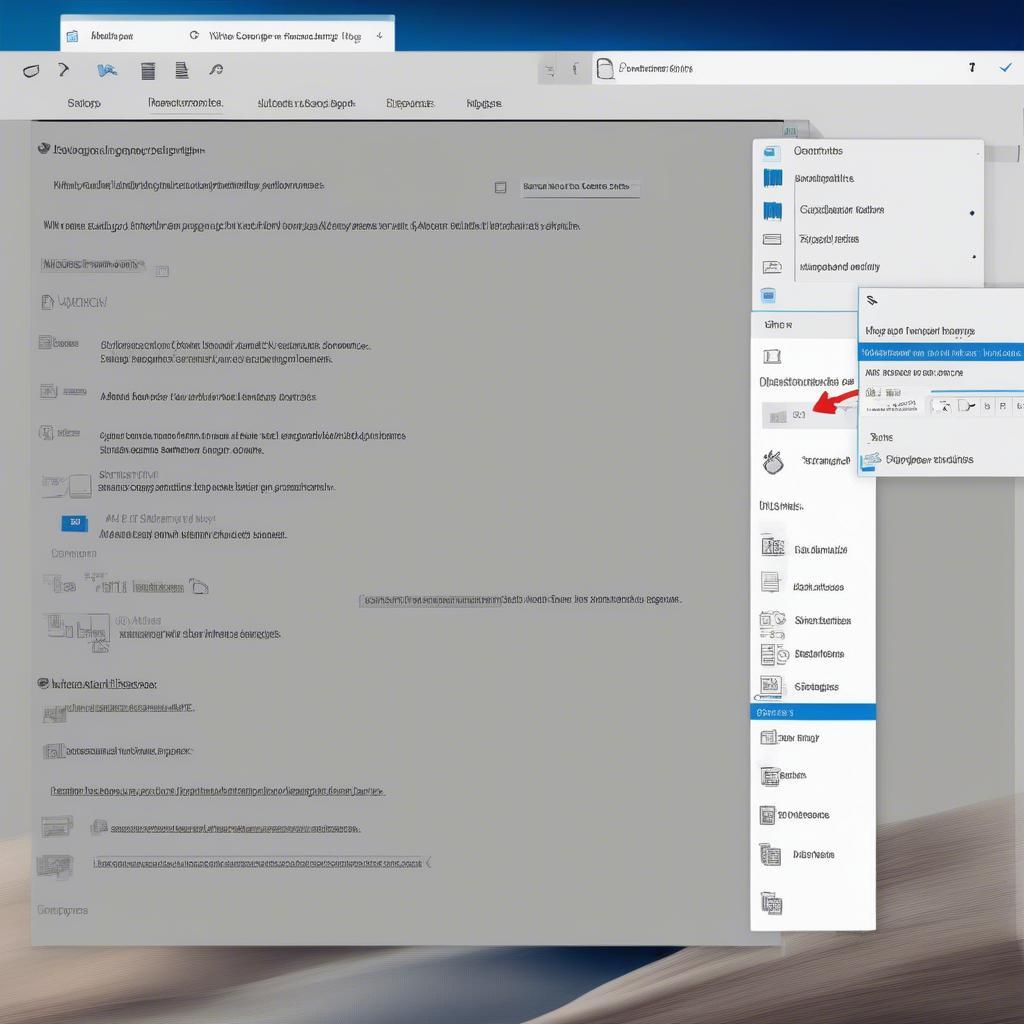 Chỉnh kích thước font hệ thống Windows
Chỉnh kích thước font hệ thống Windows
Thay Đổi Kích Thước Font Chữ Chỉ trong File Explorer (Windows 10 trở lên)
Phương pháp này cho phép bạn tùy chỉnh kích thước font chữ riêng cho File Explorer mà không ảnh hưởng đến các ứng dụng khác.
- Mở File Explorer.
- Nhấn tổ hợp phím
Ctrl+ chuột cuộn lên hoặc xuống để phóng to hoặc thu nhỏ nội dung hiển thị, bao gồm cả kích thước font chữ.
Sử dụng Phím Tắt để Thay Đổi Kích Thước Hiển Thị
Tổ hợp phím Ctrl + + (dấu cộng) để phóng to và Ctrl + - (dấu trừ) để thu nhỏ sẽ giúp bạn nhanh chóng thay đổi kích thước hiển thị trong File Explorer. Tuy nhiên, cách này chỉ thay đổi kích thước hiển thị tạm thời và sẽ trở về mặc định khi bạn đóng cửa sổ File Explorer.
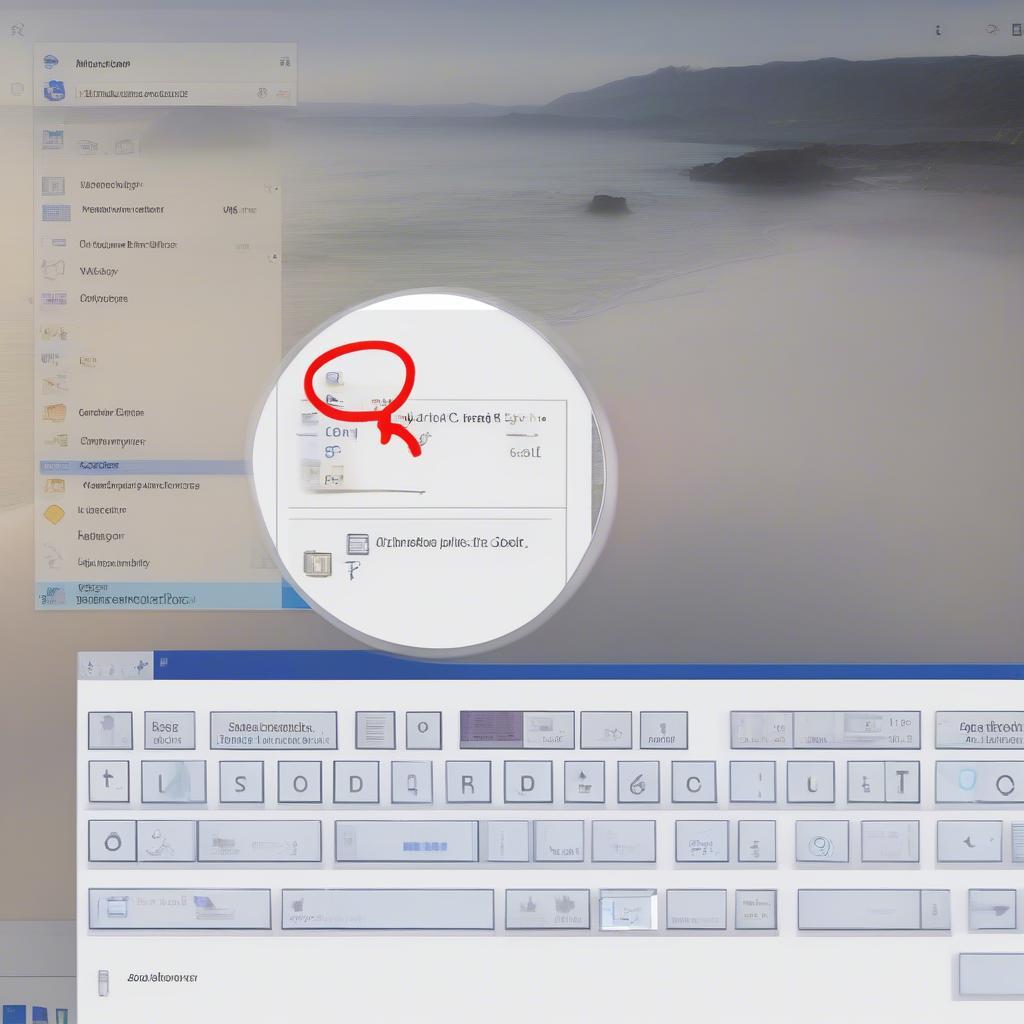 Sử dụng phím tắt chỉnh kích thước hiển thị
Sử dụng phím tắt chỉnh kích thước hiển thị
Lợi Ích của Việc Chỉnh Kích Thước Font trong File Explorer
- Dễ đọc hơn: Kích thước font chữ phù hợp giúp bạn dễ dàng đọc tên file, đặc biệt là khi làm việc với nhiều file cùng lúc.
- Trải nghiệm người dùng tốt hơn: Giao diện hiển thị dễ nhìn giúp bạn làm việc hiệu quả hơn và giảm căng thẳng cho mắt.
- Phù hợp với nhu cầu cá nhân: Bạn có thể tùy chỉnh kích thước font chữ sao cho phù hợp với thị lực và sở thích cá nhân.
“Kích thước font chữ phù hợp là yếu tố quan trọng giúp nâng cao trải nghiệm người dùng và hiệu suất làm việc,” ông Nguyễn Văn A, chuyên gia công nghệ thông tin, chia sẻ. “Việc tùy chỉnh kích thước font chữ trong File Explorer là một thao tác đơn giản nhưng mang lại hiệu quả đáng kể.”
Kết Luận
Chỉnh kích thước font trong File Explorer là một thao tác đơn giản nhưng rất hữu ích, giúp bạn tùy chỉnh giao diện hiển thị và cải thiện trải nghiệm sử dụng máy tính. Hy vọng bài viết này đã cung cấp cho bạn những thông tin cần thiết.
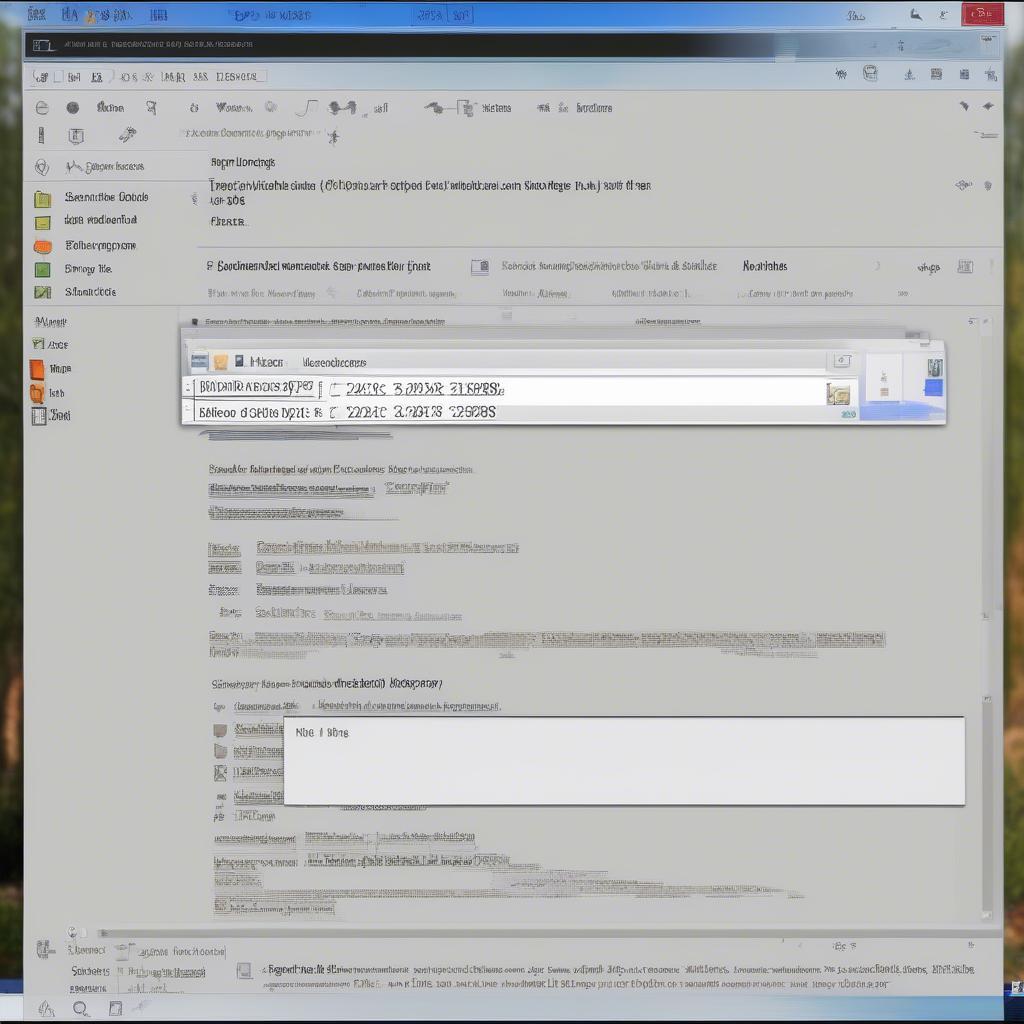 Tổng quan File Explorer sau khi chỉnh font
Tổng quan File Explorer sau khi chỉnh font
FAQ
- Làm sao để chỉnh kích thước font chữ mặc định của hệ thống? Bạn có thể thay đổi kích thước font chữ mặc định trong
Settings->Accessibility->Display. - Thay đổi kích thước font chữ có ảnh hưởng đến các ứng dụng khác không? Nếu bạn thay đổi kích thước font chữ toàn hệ thống, thì sẽ ảnh hưởng đến tất cả các ứng dụng. Tuy nhiên, nếu chỉ thay đổi trong File Explorer bằng
Ctrl+ chuột cuộn, thì sẽ không ảnh hưởng đến các ứng dụng khác. cách xem kích thước file trong illustrator - Tôi có thể khôi phục kích thước font chữ mặc định như thế nào? Bạn có thể kéo thanh trượt
Make text biggervề vị trí ban đầu hoặc sử dụngCtrl+0trong File Explorer.
Mô tả các tình huống thường gặp câu hỏi.
Người dùng thường gặp khó khăn khi làm việc với nhiều file có tên dài hoặc khi sử dụng màn hình có độ phân giải cao. Việc chỉnh kích thước font chữ giúp giải quyết vấn đề này. cách xem kích thước file trong illustrator
Gợi ý các câu hỏi khác, bài viết khác có trong web.
Bạn có thể tham khảo thêm các bài viết về tối ưu hóa hiển thị trên Windows hoặc các mẹo sử dụng File Explorer hiệu quả.
Leave a comment